1、 在打开的Photoshop2017软件上,新建一个空白文档,并设置好图形的尺寸,导入一张卡通人物的素材图片,如下图所示。

2、 接着,鼠标左键选择左边工具栏中的【文字工具】,如下图所示。

3、 然后,在图片上输入两行文字,比如唐诗的文字,并鼠标左键单击菜单【文字】下的【创建3D文字】,如下图所示。

4、 接着,在创建3D文字的窗口上,可以设置文字的方向和大小,如下图所示。
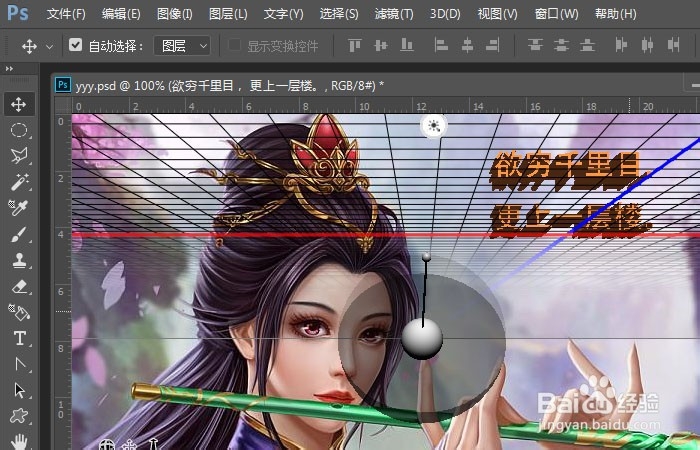
5、 然后,在图层面板上,鼠标左键单击3D的选项,并选择材质按钮,如下图所示。

6、 接着,在材质面板上,鼠标左键选择材质球的样式,可以看到窗口上材质的预览效果,如下图所示。
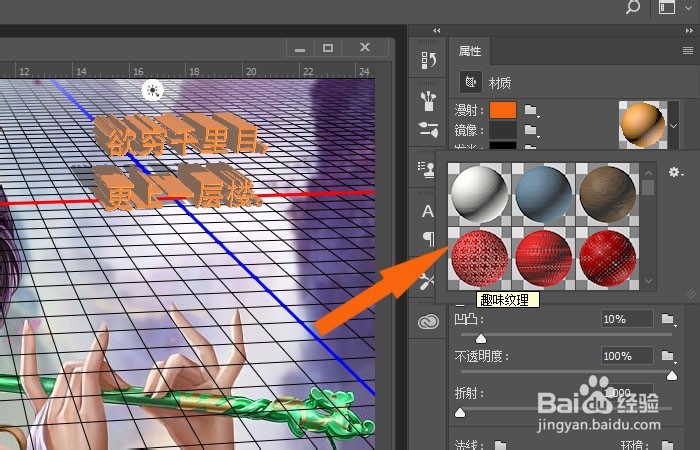
7、 然后,在材质面板的参数上,可以设置光线的参数,如下图所示。

8、 最后,确定好材质效果后,鼠标左键单击【图层】按钮,在绘图区中,可以看到3D文字添加材质后的效果了,如下图所示。通过这样设置和绘制,这样就学会在PS2017软件中设置3D文字材质了。

